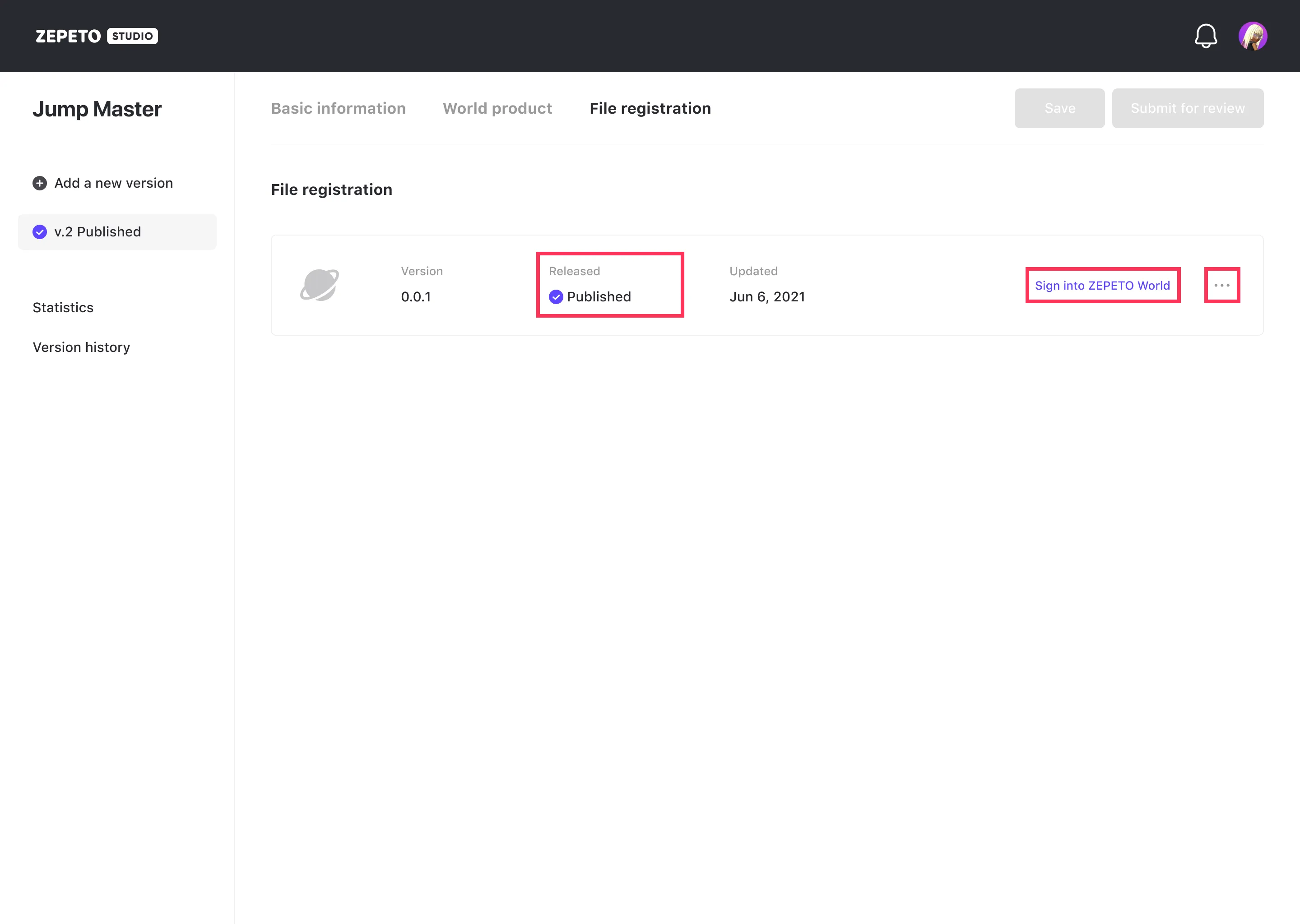世界バージョンを更新中
あなた自身の世界のリリースおめでとうございます!
ZEPETOのユーザーにとって、あなたの世界を楽しく興味深いものに保つために、定期的に更新することをお勧めします。
このガイドでは、リリースした世界のバージョンを更新する方法を見ていきます。
世界を更新すると、バージョンは初期バージョンから+1増加します。 例えば、リリースしたバージョンがv.1の場合、更新後はv.2になります。
リリースされた世界がある場合、またはレビュー中に拒否された世界がある場合、バージョン更新を進めることができます。 現在作成中またはレビュー中の世界は更新できません。 新しいバージョンの世界は、リリース、拒否、期限切れ、または非表示になった後にのみ作成できます。
作成した世界の新しいバージョンを追加したい場合は、[新しいバージョンを追加]ボタンをクリックしてください。新しいバージョンを生成できます。
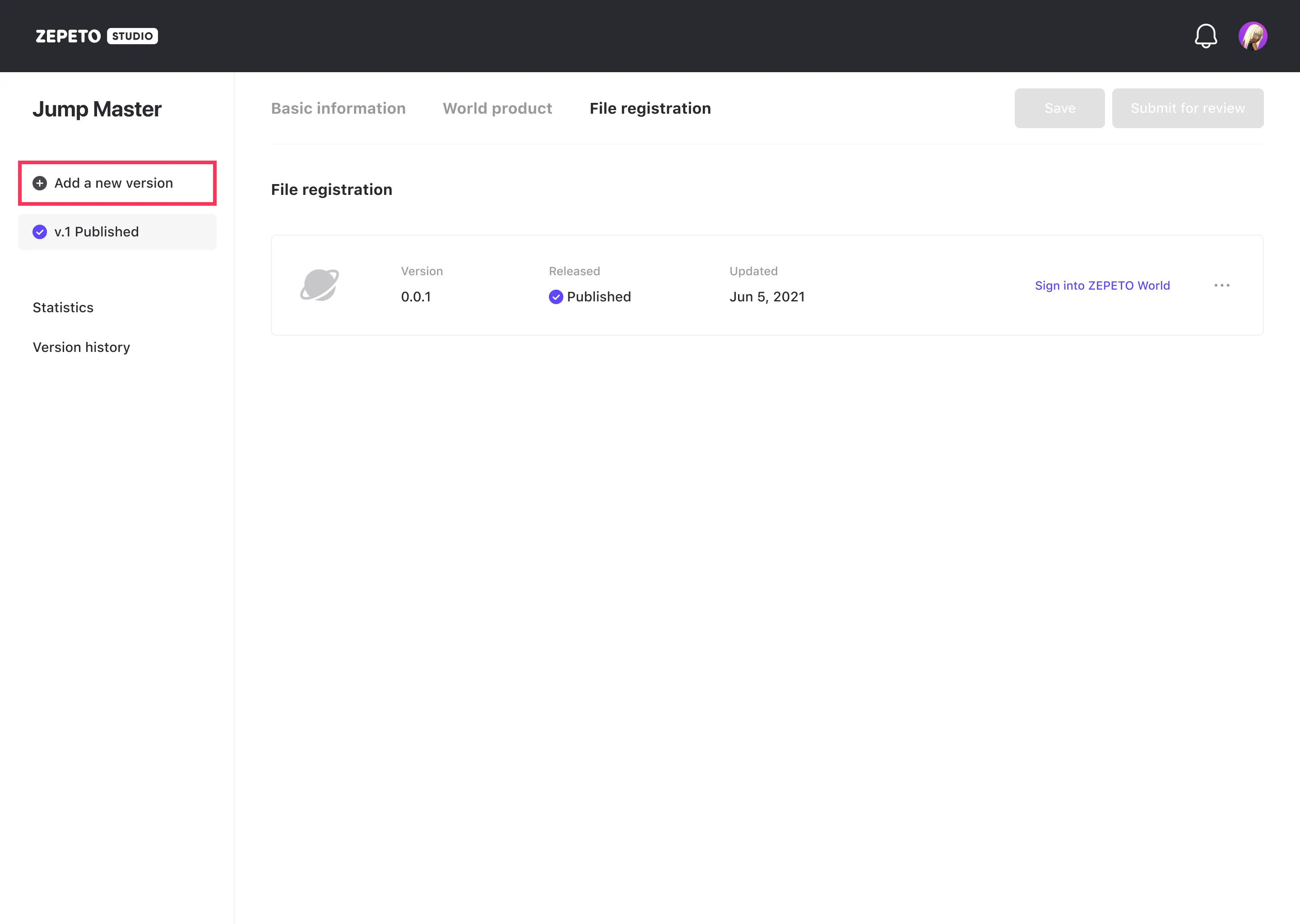
[新しいバージョンを追加するボタン]をクリックすると、ポップアップが表示され、確認ボタンをクリックすると新しいバージョンが生成されます。
初期バージョンがレビューで拒否された場合、そのバージョンは自動的に削除され、新しいバージョンのみが残ります。
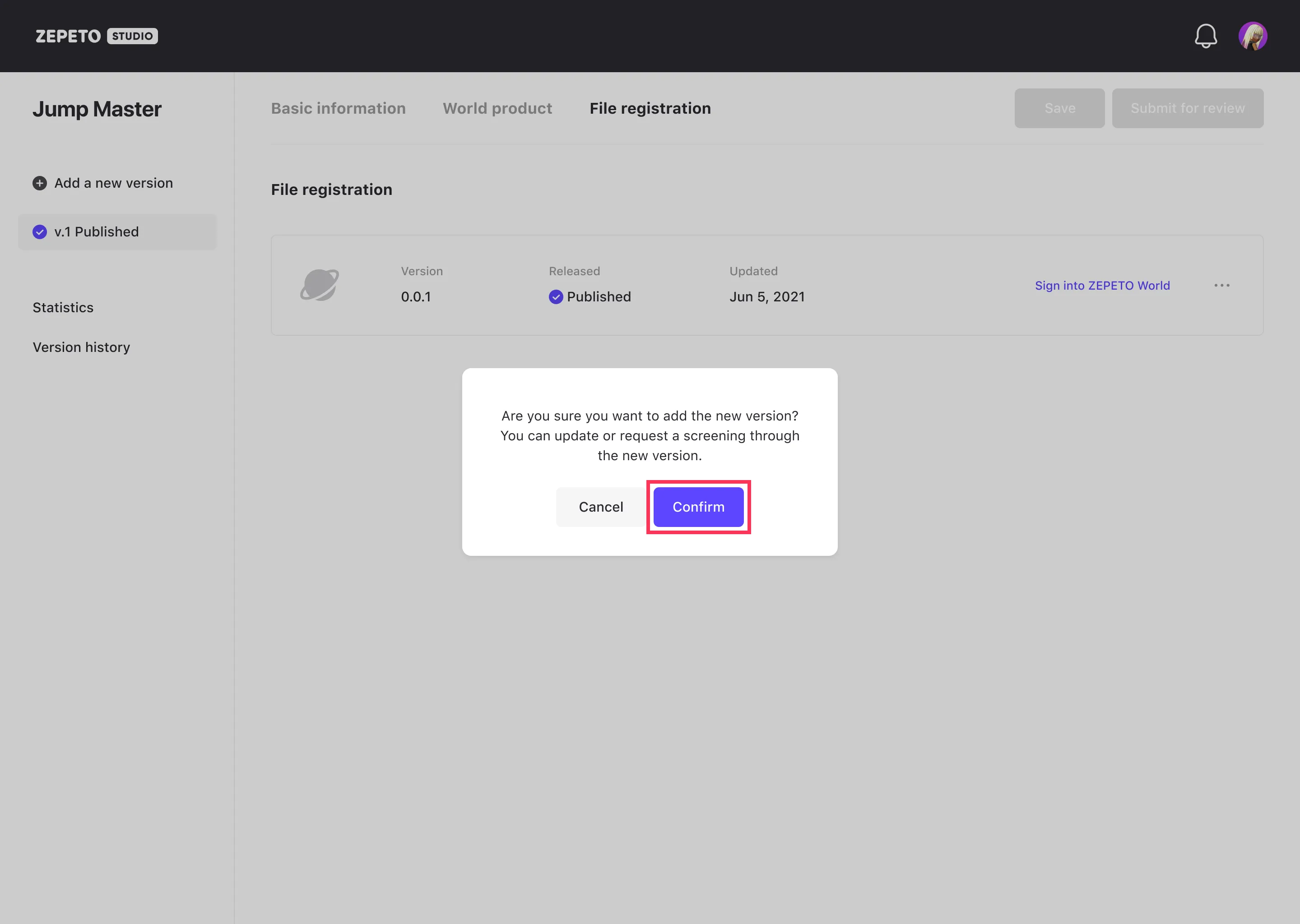
新しいバージョンを正常に作成すると、新しいバージョンが初期バージョンの上に表示されます。新しいバージョンが正常に作成された場合は、以下の情報を参照してください。
- 初期バージョンと更新されたバージョンの両方を管理できます。
- 世界の情報や世界の製品に関しては、情報は初期バージョンから転送されます。変更がある場合のみ修正する必要があります。
- v.2以降、過去のバージョンで使用した.zepetopackageファイルを[既存のファイルを登録]ボタンを使用して登録できます。
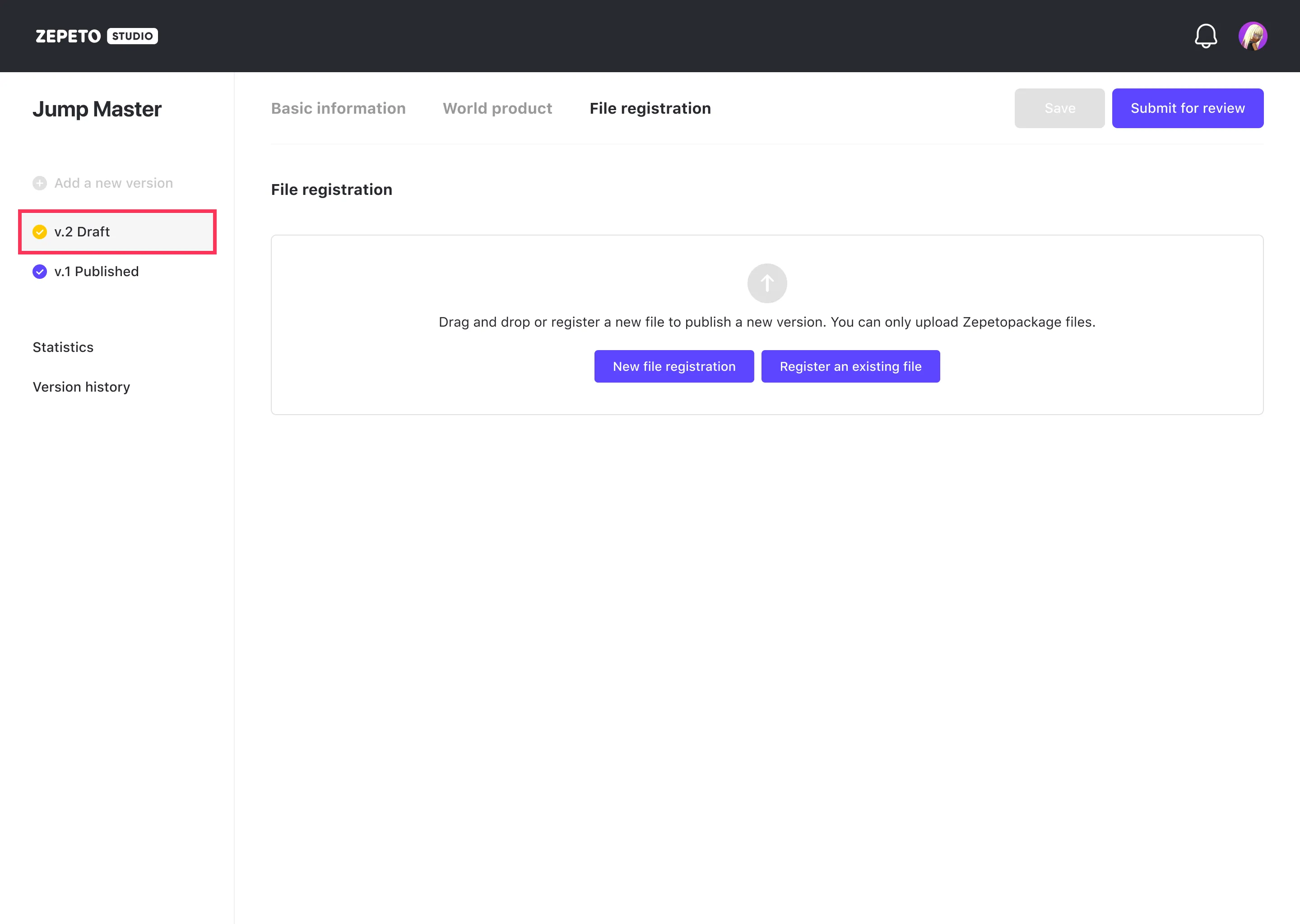
新しいバージョンの編集が完了したら、ZEPETOでテストを実行して問題がないか確認してください。
これは、初期バージョンであなたのワールドをテストするのと同じです。
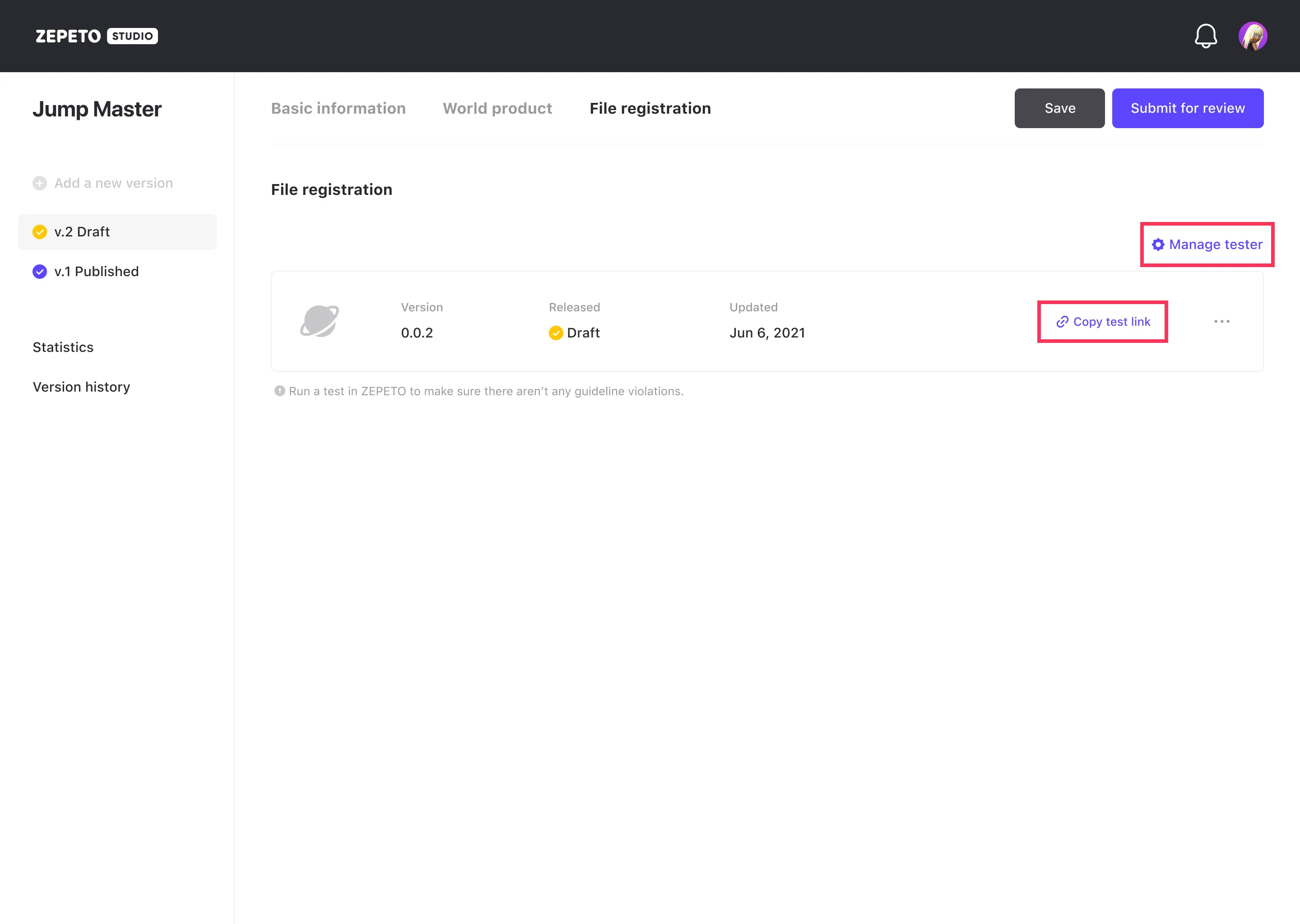
📘 次のガイドを参照してください。 [あなたの世界をテストする]
テストが完了したら、[レビューのために提出]ボタンを使用してこの新しいバージョンを提出できます。
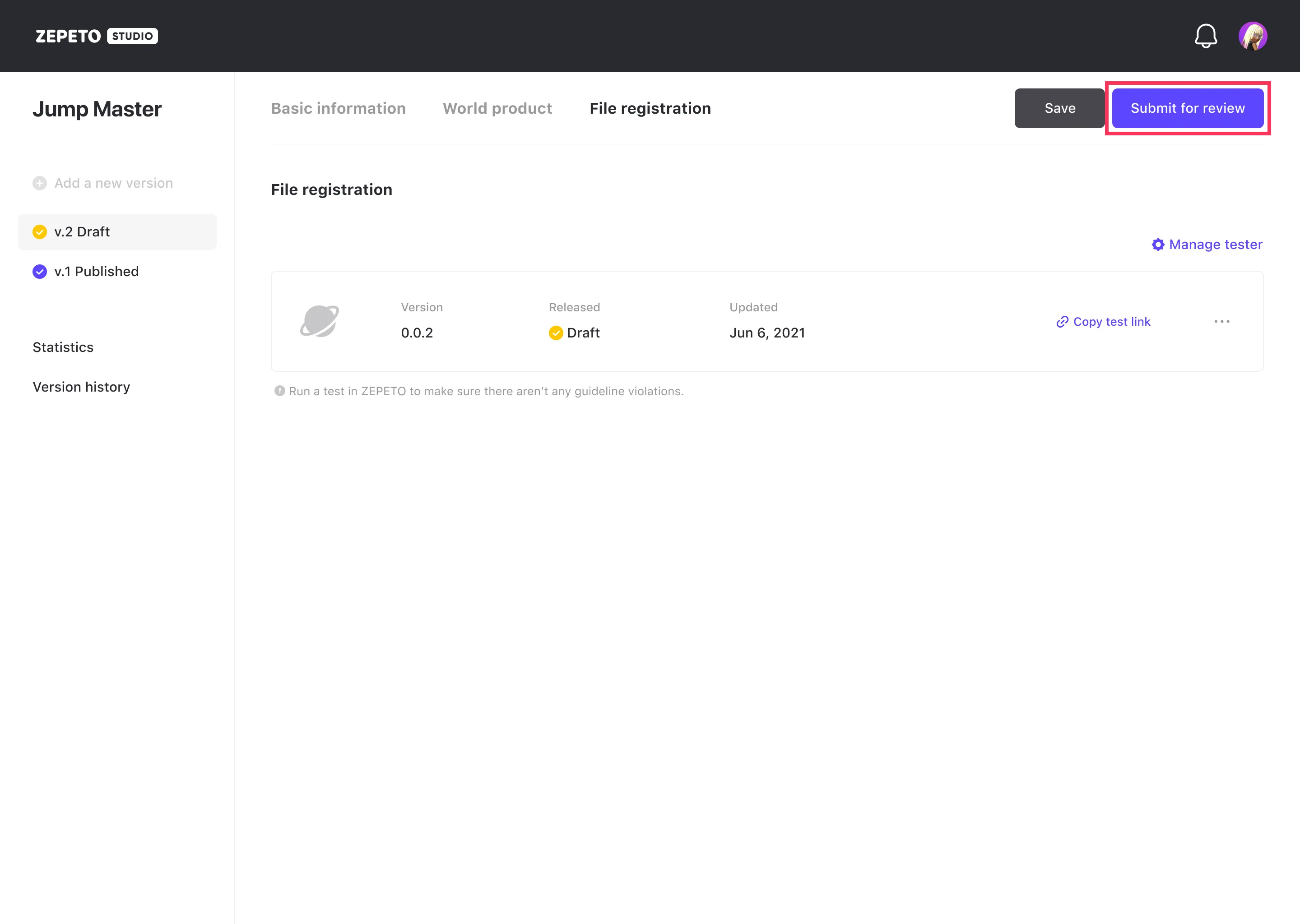
新しいバージョンがレビューを通過した場合、初期バージョンは自動的に新しいバージョンに置き換えられます。 ワールドがリリースされると、すべてのユーザーに公開され、ユーザーはいつでもそのワールドを訪れることができます。
ワールドを非アクティブにしたい場合は、ワールドの右側にあるメニューから[リリースを停止]機能を使用してください。
自分のワールドをZEPETOで確認したい場合は、[ZEPETOワールドにサインイン]リンクをクリックしてください。 リンクをクリックすると、リリースしたワールドに接続できるポップアップが表示されます。